Daugelis vartotojų pranešė apie erzinančią problemą, kad jie negali pašalinti klaviatūros kalbos sistemoje „Windows 10“, nes nepageidaujama kalba nerodoma „Pageidaujamų kalbų“ sąraše. Problema dėl nepageidaujamos kalbos, kurios negalima pašalinti sistemoje „Windows 10“, dažniausiai iškyla po to įdiegus trečiosios šalies programinę įrangą arba atnaujinus „Windows“, arba dėl netinkamos „Sistemos lokalės“ nustatymą.
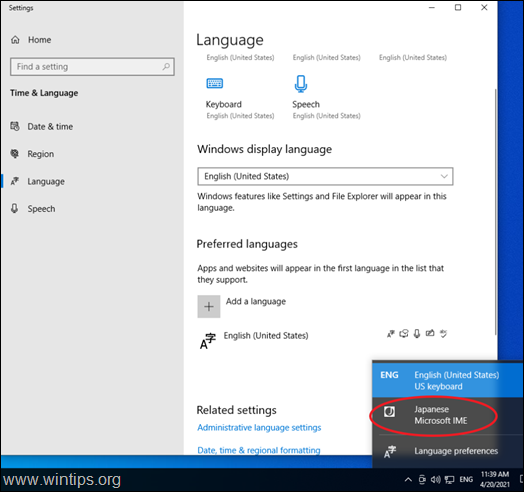
Jei negalite pašalinti klaviatūros kalbos sistemoje „Windows 10“, skaitykite toliau. išmokti išspręsti problemą.
PAtaisymas: Nepavyko pašalinti klaviatūros kalbos / išdėstymo sistemoje „Windows 10“.
1 būdas. Pakeiskite sistemos lokalę.
Pirmas veiksmas, norint pašalinti klaviatūros kalbą, kurios negalima pašalinti iš kalbos nustatymų sistemoje „Windows 10“, yra pakeisti „Sistemos lokalės“ nustatymą į savo kalbą.
1. Iš Kalba parinktys, atidarykite Administravimo kalbos nustatymai.
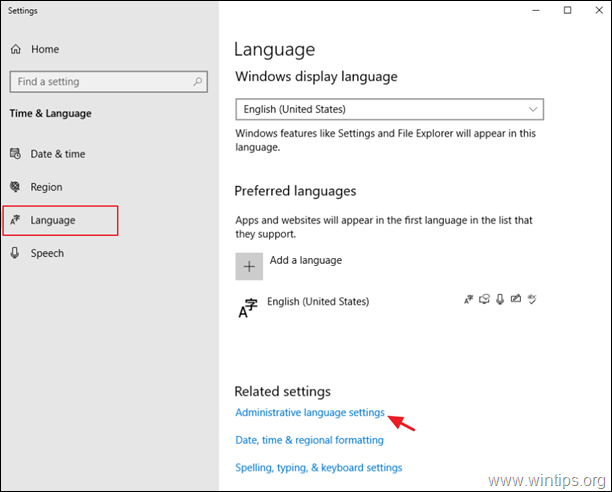
2. At Administracinis skirtuką, spustelėkite Keisti sistemos lokalę.
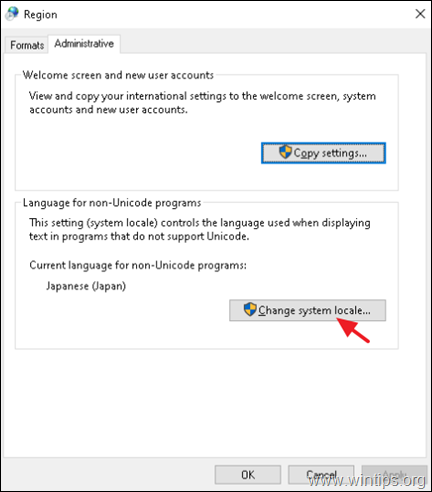
3. Skiltyje „Regiono nustatymai“ pakeiskite ne Unikodo programų kalbą į savo kalbą. (pvz., anglų (Jungtinės Amerikos Valstijos) ir spustelėkite
Gerai.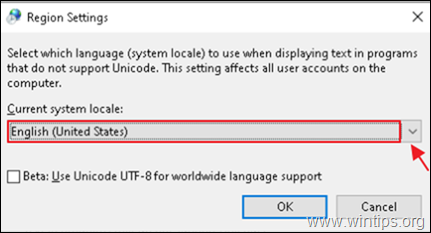
4. Kai būsite paraginti, spustelėkite Paleiskite iš naujo dabar pritaikyti pakeitimą.
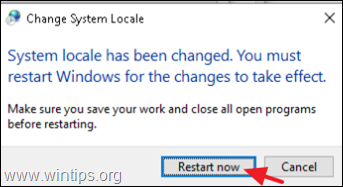
2 būdas. Pašalinkite nepageidaujamą kalbą iš registro.
1. Eikite į tai „Microsoft“ puslapis ir sužinokite Klaviatūros identifikatorius (šešioliktainiu skaičiumi) kalbos, kurią norite pašalinti. *
* Pavyzdys: jei norite pašalinti japonų kalbą, klaviatūros identifikatorius yra „00000411“
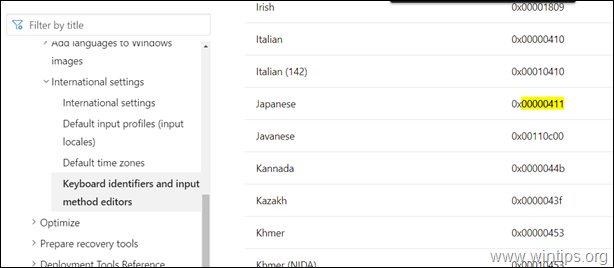
2. Tada atidarykite registro rengyklę ir pašalinkite nepageidaujamą kalbą iš šių dviejų (2) registro vietų:
HKEY_CURRENT_USER\Keyboard Layout\Preload
HKEY_USERS\.DEFAULT\Keyboard Layout\Preload
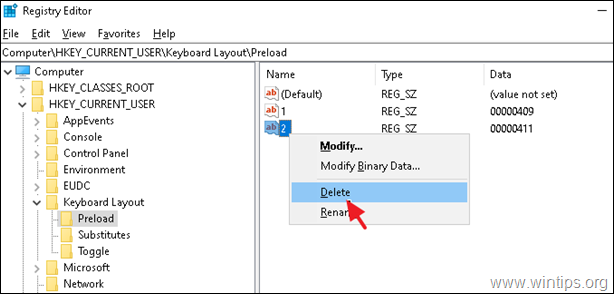
3. Uždarykite registro rengyklę ir perkrauti savo kompiuterį. Nepageidaujamos kalbos turėtų išnykti!
3 būdas. Iš naujo nustatyti kalbos nustatymus.
1. Atviras PowerShell kaip administratorius ir išsiaiškinti "Kalbos žyma" iš jūsų naudojamos Windows ekrano kalbos, naudodami šią komandą:
- Get-WinUserLanguageList
pvz. Šiame pavyzdyje, kai „Windows“ ekrano kalba yra „anglų (Jungtinės Valstijos)“, Kalbos žyma yra "en-US"
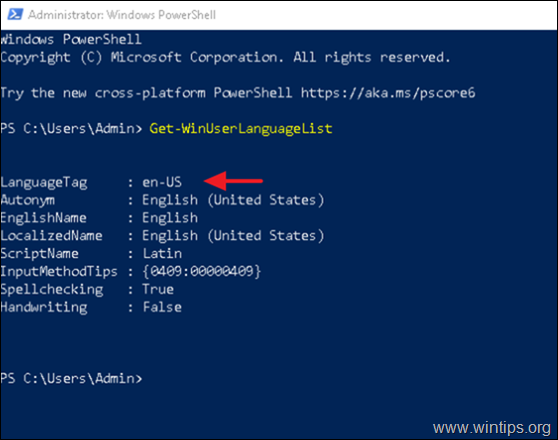
2. Dabar pakeisti į LanguageTag reikšmę toliau pateiktoje komandoje su LanguageTag, kurią radote aukščiau, ir paspauskite Enter, kad iš naujo nustatytumėte kalbos nustatymus.*
- Set-WinUserLanguageList LanguageTag -Jėga
pvz. šiame pavyzdyje komanda bus tokia:
- Set-WinUserLanguageList en-US -Force
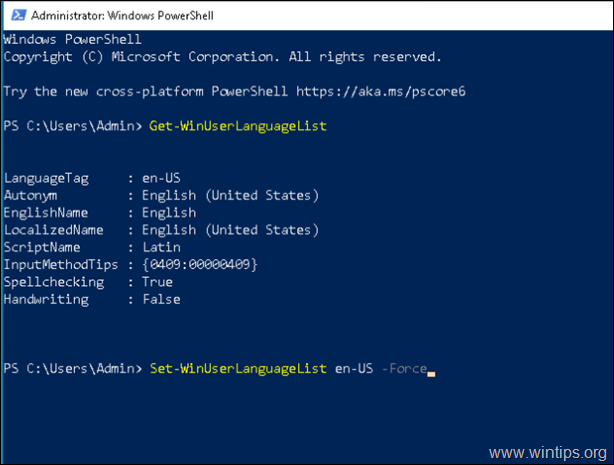
3. Uždarykite „PowerShell“. Nepageidaujamos kalbos turėtų išnykti! *
* Pastaba: Kadangi šis procesas pašalina visas kitas kalbas, kurias įtraukėte į savo kompiuterį, eikite į priekį ir iš naujo pridėkite bet kurią kitą norimą kalbą.
Viskas! Kuris metodas jums pasiteisino?
Leiskite man žinoti, ar šis vadovas jums padėjo, palikdami komentarą apie savo patirtį. Prašome pamėgti ir pasidalinti šiuo vadovu, kad padėtumėte kitiems.